Nếu bạn là nhà đầu tư đang tham gia trên thị trường forex thì chắc hẳn bạn không quá xa lạ khi nghe đến MetaTrader 5. Nhưng ngược lại, những người không quen thuộc với lĩnh vực này chắc chắn sẽ thắc mắc MetaTrader 5 là gì. Nó ảnh hưởng như thế nào đến việc đầu tư của chính bạn và các nhà đầu tư trên thị trường ngoại hối này? Cùng chúng tôi đi phân tích về phần mềm MetaTrader 5 là gì nhé và nó có tác dụng dùng như thế nào trong đầu từ forex qua bài viết dưới đây:
Phần mềm MetaTrader 5 là gì?
Phần mềm MetaTrader 5 là cụm từ đầy đủ của MT5 mà chúng ta hay thấy trong các giao dịch. Cũng gần giống như Phần mềm MetaTrader 4 là phần mềm mua bán và giao dịch trực tuyến được nhiều người tin dùng. Đây là phần mềm điện tử nó cho phép các trader mua và bán các sản phẩm liên quan đến lĩnh vực tài chính phi ngoại hối (thị trường chứng khoán, hàng hóa, v.v.). MT5 được hình thành và phát triển vào năm 2010 bởi Metaquotes.
Sự khác biệt của phần mềm MT4 và MT5
Điều này là do phần mềm MT4 đã trở thành xu hướng tại thời điểm phát hành phần mềm MT5. Chính vì vậy mà nhiều nhà đầu tư cho rằng phần mềm MT4 nâng cấp thành MT5. Điều này là hoàn toàn không đúng cho lắm. MT5 được phát hành để đáp ứng những khách hàng cảm thấy không phù hợp với MT4 và đang tìm kiếm phần mềm ưng ý khác.
Tốc độ xử lý dữ liệu của phần mềm MT5 vượt trội hơn MT4. Đặt lệnh giao dịch thuận tiện và nhanh chóng hơn. MT5 không chỉ là ngoại hối mà còn là phần mềm giao dịch riêng lẻ cho cổ phiếu, hàng hóa, hợp đồng,… . MT4 chỉ có 30 chỉ số, nhưng MT5 có đến 38 chỉ số . MT4 có 4 loại đơn đặt hàng đang chờ xử lý (Hạn chế mua, hạn chế bán hàng, tạm dừng mua, tạm ngừng bán ) và MT5 có 6 đơn đặt hàng (Tạm dừng mua, hạn chế mua, hạn chế tạm ngừng mua). Dừng bán, giới hạn bán, giới hạn dừng bán.
Tải phần mềm MetaTrader 5
Phần mềm hiện được hỗ trợ sử dụng trên nhiều nền tảng và có thể tải về dễ dàng bằng điện thoại hoặc máy tính. Tham gia nhà môi giới ngoại hối giúp bạn dễ dàng tìm thấy liên kết tải xuống MetaTrader 5 trên trang chủ nhà môi giới ngoại hối của mình.
Cách sử dụng phần mềm MetaTrader 5 trên mobile
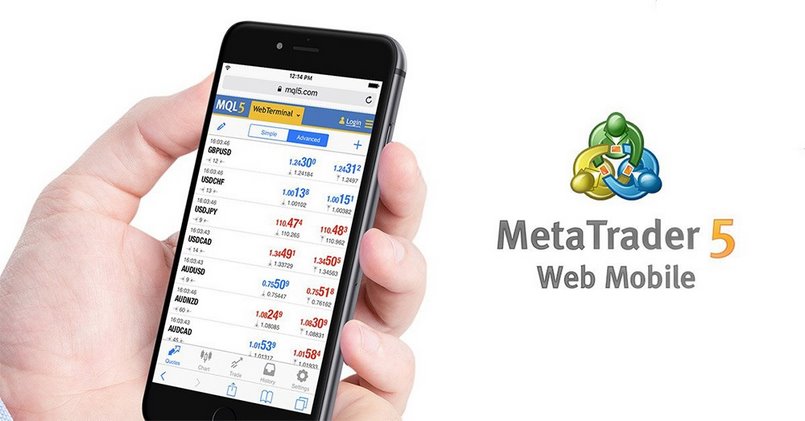
Để thực hiện tốt phần mềm MetaTrader 5 bạn cần thực hiện đủ 5 bước sau đây:
Bước 1: Tải xuống ứng dụng
Điều đầu tiên bạn cần biết về cách sử dụng phần mềm là tải xuống.
Bạn có thể tải xuống từ CHPlay hoặc App Store, tùy thuộc vào loại điện thoại bạn đang sử dụng.
Bước 2: Đăng nhập
Sau khi tải phần mềm Metatrader 5, hãy mở nó. Tiếp theo bạn cần đăng ký. Nếu bạn chưa có tài khoản, hãy nhấp vào ô đăng ký và làm theo hướng dẫn.
- Nếu bạn muốn dùng thử phần mềm, hãy nhấp vào đăng ký tài khoản
- Dùng thử phần mềm. Nếu bạn muốn tham gia vào thị trường, vui lòng nhấp vào đăng ký tài khoản thực.
- Nhập số bộ sàn muốn chơi. Vui lòng nhập đầy đủ thông tin và bấm nút đăng ký để hoàn tất.
Bước 3: Làm quen các tùy chọn trong giao diện
- Giá: Giá của một cặp tiền tệ có thể giao dịch được cố định theo thời gian.
- Giao dịch: Bạn có thể thực hiện giao dịch được yêu cầu
- Dữ liệu lịch sử: Tại đây, lịch sử của các lệnh và giao dịch đã được tạo hoặc hủy bỏ.
- Biểu đồ: Tại đây, bạn có thể thay đổi khung thời gian, nhắm mục tiêu đến đối tượng của mình và thêm các chỉ số
- Cài đặt: Điều này có ảnh hưởng trực tiếp đến tài khoản và bảo mật của bạn. Bạn có thể tạo một tài khoản khác hoặc thay đổi mật khẩu cho tài khoản hiện tại của mình. Bạn cũng có thể thay đổi cả âm thanh và cách hiển thị của sơ đồ.
Bước 4: Đặt lệnh
Nhấp vào “Mã tiền tệ” trong sách báo giá , sau đó nhấp vào ô giao dịch. Sau đó bấm vào lệnh thị trường để xem lệnh trên màn hình, bấm vào lệnh chờ và bấm đặt cắt lỗ và nhận lợi nhuận. Nhấp vào thị trường, nhấp vào bán theo thị trường hoặc mua theo thị trường, sau đó nhấp vào đặt. Cuối cùng, đợi giá đặt hàng khớp với nhau.
Bước 5: Đóng lệnh và chốt lãi và lỗ để đóng lệnh
Nhấp vào lệnh (hoặc vuốt từ trái sang phải) và nhấn đóng trạng thái. Nếu bạn muốn thay đổi mức cắt lãi hoặc cắt lỗ, hãy chọn trạng thái chỉnh sửa, chọn giao dịch và thêm lệnh.
Cách sử dụng phần mềm MetaTrader 5 trên giao diện máy tính
Tạo tài khoản đăng nhập với Liteforex . Sau khi đăng nhập vào nền tảng, hãy chuyển đến phần MetaTrader, chọn phần Mở tài khoản và chọn loại tài khoản bạn muốn mở. Tiếp theo, nhập thông tin cần thiết cho hệ thống của bạn.
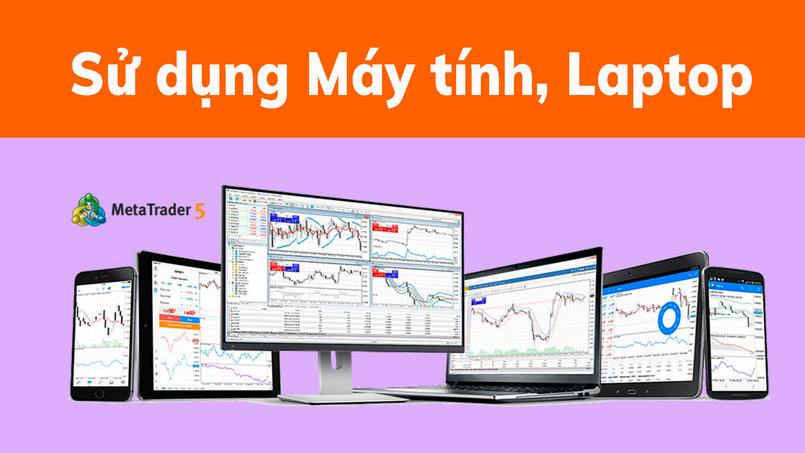
Tải xuống phần mềm
Liên kết để tải xuống phần mềm có sẵn trực tiếp từ trang chủ của sàn giao dịch. Nhấp vào liên kết để tải phần mềm về máy tính của bạn.
Đăng nhập vào phần mềm MetaTrader 5
Sau khi tải phần mềm về máy, bạn bật phần mềm lên, bấm vào tệp và chọn Đăng nhập vào tài khoản nhà giao dịch của bạn để đăng nhập. Sau đó nhập thông tin tài khoản, mật khẩu và máy chủ của bạn để hoàn tất thủ tục đăng nhập.
Khu vực quan sát thị trường
Đây là khu vực trưng bày tất cả các sản phẩm có thể kinh doanh. Khi đăng nhập lần đầu, hệ thống không hiển thị tất cả các sản phẩm mà bạn cần ấn chọn Hiển thị tất cả. Đây là một bảng có ba cột: Ký hiệu:
- Cặp sản phẩm hoặc cặp ngoại hối.
- Giá thầu: Giá bán
- Câu hỏi: Giá mua.
Khu vực điều hướng
Bạn có thể thấy rằng có bốn yếu tố chính. Tài khoản là loại mực đầu tiên hiển thị tất cả số tiền và thông tin trong tài khoản của bạn. Sau đây là phần chỉ báo dùng để chèn các chỉ báo kỹ thuật. Phần Cố vấn Chuyên gia giúp bạn chèn biểu đồ giá cho các hệ thống giao dịch tự động. Điểm cuối cùng là một kịch bản giúp bạn hành động nhanh hơn và tiết kiệm thời gian hơn.
Khu vực hộp công cụ
Phần này chứa các mục như người bán, lịch sử và mới. Thông tin tài khoản và lịch sử giao dịch được hiển thị. Khu vực biểu đồ giá hiển thị biểu đồ của 4 loại sản phẩm trên 4 màn hình. Có . Bạn có thể phóng to đồ họa lên bất kỳ kích thước nào bằng cách nhấp vào hình vuông ở góc trên bên phải. Ngược lại, nếu bạn muốn thu nhỏ, hãy nhấp vào biểu tượng “x” hoặc “_”.
Khu vực thanh menu trong giao diện phần mềm MetaTrader 5
Có rất nhiều tính năng và công cụ trong lĩnh vực này. Chèn một số chỉ báo.
- Phương pháp 1: Chọn chỉ báo phía trên ngăn điều hướng, sau đó chọn bất kỳ chỉ báo nào.
- Phương pháp 2: Chọn Chèn> Chỉ báo, và cuối cùng là bất kỳ chỉ báo nào từ thanh menu. Chọn chỉ báo để hiển thị hộp thoại trên hệ thống của bạn. Bạn cần chọn màu và các thông số của chỉ báo này và nhấn OK.
Kết luận
Bài viết trên là những thông tin khá hữu ích về phần mềm MetaTrader 5. Bên cạnh MT4 là phần mềm đắc lực hay mệnh danh là cánh tay phải cho các trader trong giao dịch ngoại hối thì MT5 cũng không thua kém gì cánh tay trái cho nhà đầu tư. Nếu bạn nắm rõ được hai công cụ này và sử dụng nó một cách hợp lý thì hành trình chinh phục thị trường ngoại hối của bạn sẽ không còn khó khăn nữa. Chúc bạn vững bước trên thị trường tài chính nhé.
>>Xem thêm: Spinning Tops là gì? Hướng dẩn giao dịch với mô hình nến Spinning Tops
Thông tin từ: Chuyengiatienao.com

